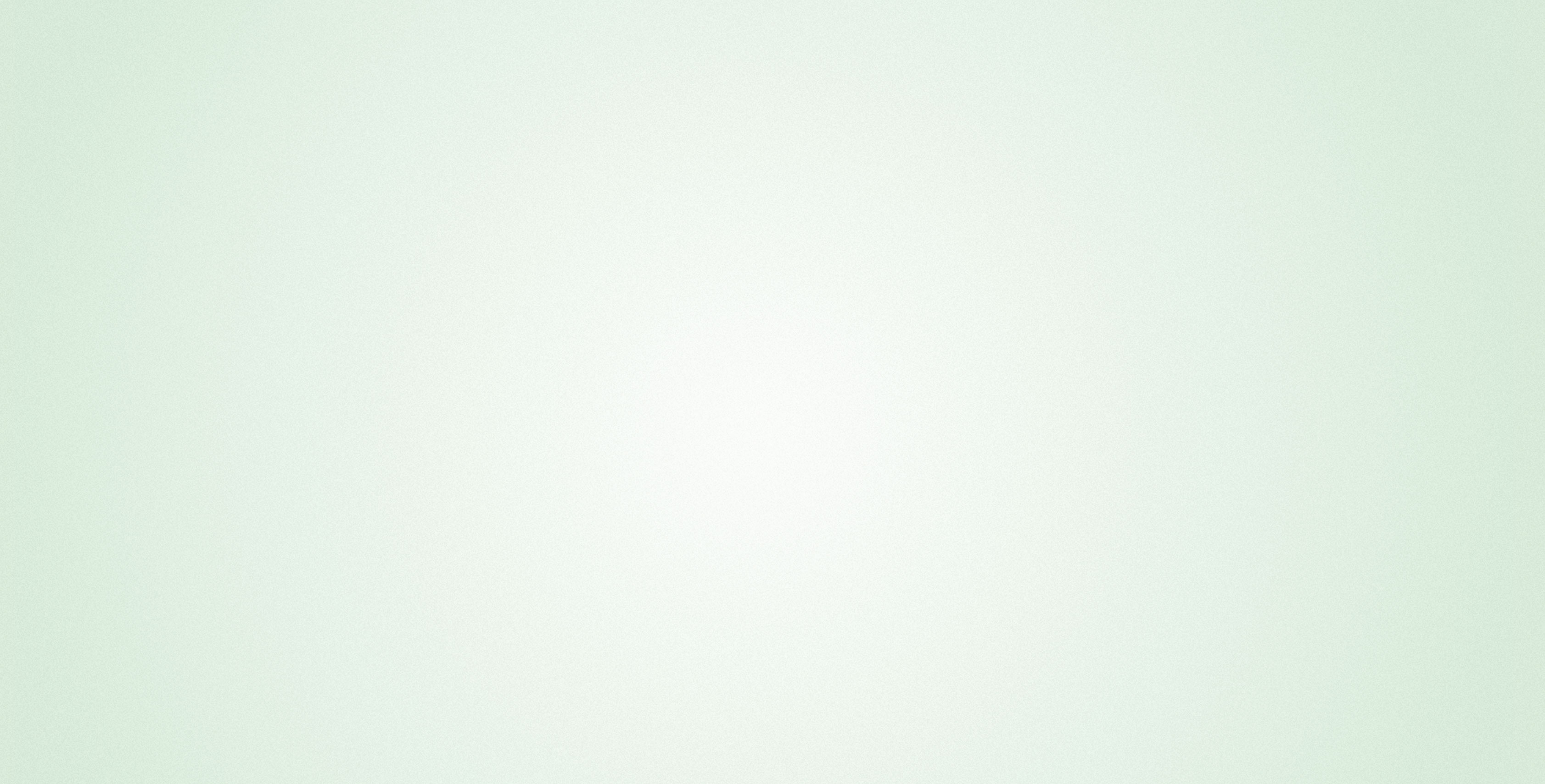Beispiel aus der Praxis: Conversion Rate und ROI eines Online Shops
Verwendete Datenquellen:
- Google Analytics
- Google Adwords
- Magento
Verwendete Anwendungen:
- biAnalytics Office
- biAnalytics Web
Vorbereitung: Datenquellen und Ziel der Fusion
Ein Neukunde kam vor einiger Zeit mit einer Anforderung auf uns zu. Der Kunde betreute einen Magento Shop und wollte die Performance des Shops in monatlichen Berichten in PowerPoint darstellen. Es ging dabei zum einen darum, die Conversion Rate, also das Verhältnis der aktuellen Verkäufe zu den Besuchern auf der Website des Shops zu berechnen. Außerdem sollte das Verhältnis des eingesetzten Online Budgets im Verhältnis zu dem entstandenen Umsatz im Shop dargestellt werden.
Ziel war es also die drei Datenquellen Google Analytics (Websitebesuche), Google Adwords (eingesetztes Werbebudget) und Magento (Bestellungen, Umsatz) zu kombinieren und berechnete Kennzahlen hierzu zu erstellen. Die Daten sollten anschließend in einer PowerPoint Präsentation visualisiert werden.
Schritt 1: Anbindung der Datenquellen
Verbindung der Google Analytics & Google Adwords Datenquelle
Die Anbindung der Datenquellen geschieht über biAnalytics Web. Im Bereich Connections wird dafür die Gmail Adresse der Agentur hinterlegt und anschließend ein Google Login durchgeführt. Da die Agentur bereits die Berechtigungen für die Adwords und Analytics Accounts besitzt, können im zweiten Schritt bereits alle notwendigen Google Daten verwendet werden.
Anbindung der Magento Datenquelle
Um eine Verbindung zu einem Magento Shopsystem herzustellen, muss im Administratorpanel des Magento Shops OPEN BI als Rest OAuth Consumer hinterlegt werden. Anschließend können Login Informationen, Consumerkey und -secret, sowie name und url des Shops in biAnalytics eingetragen werden.
Anschließend ist die Verbindung zur Datenquelle hergestellt und es kann Realtime auf die Berichte Bestellungen, Produkte und Bestellte Produkte zugegriffen werden.
Schritt 2: Fusionierung der Daten
In Microsoft PowerPoint wird nun über die biAnalytics Office mithilfe der Schaltfläche Erstellen ein neuer Bericht erstellt. Der neue Bericht ist vom Typ ein open bi Fusion Cube. Im Editor des Fusion Cubes werden die drei Datenquellen Magento Orders, Google Adwords und Google Analytics hinzugefügt. In diesen drei Ausgangsdatenquellen können die Dimensionen und Kennzahlen durchsucht werden und per Drag and Drop zur neuen Fusions-Datenquelle hinzugefügt werden.
Beim Hinzufügen der Dimension „Date“ erkennt das System gleiche Dimensionen in den verschiedenen Ausgangs-Datenquellen. Mit der Bestätigung des Dialogs werden die gleichen Dimensionen der übrigen Datenquellen automatisch hinzugefügt.
In diesem Fall werden alle Dimensionen und Kennzahlen aus den Ausgangs-Datenquellen zum Fusionswürfel hinzugefügt.
Wechselt man nun in den Bereich Ansicht müssen zunächst keine weiteren Konfigurationen vorgenommen werden. Mit einem Klick auf „Bericht aktualisieren“ werden die aggregierten Daten angezeigt.
Schritt 3: Erstellen der berechneten Kennzahlen
Im letzten Schritt der Vorbereitung werden die beiden benötigten berechneten Kennzahlen erstellt. Dafür wird im Formeleditor der neuen Kennzahl die entsprechende Kalkulation eingegeben.
Der aktualisierte Bericht zeigt nun die Kennzahlen der Quellberichte und die beiden neuen Berechneten Kennzahlen Conversion Rate und Return On Investment. In den Objekteigenschaften der berechneten Kennzahl können verschiedene Formatierungsoptionen vorgenommen werden, wie bspw. % als Suffix der Kennzahl.
Schritt 4: Visualisierung der Informationen in PowerPoint
In der Folge werden nur noch die beiden berechneten Kennzahlen benötigt, die übrigen Kennzahlen können daher ausgeblendet werden.
Die Daten werden nun mit einem nativen Office Chart visualisiert. Dazu werden zwei neue Visualisierungen über die open bi Leiste hinzugefügt. Die Charts werden mit den Microsoft Office Boardmitteln nach den Vorgaben des Kunden gestylt und zeigen jeweils eine berechnete Kennzahl.
Da alle Daten an Live-Datenquellen angeschlossen sind, kann dieser Bericht jederzeit mithilfe des Aktualisieren Buttons aufgefrischt werden, wodurch die Daten aus den Quellsystemen neu abgeholt und die Charts aktualisiert werden.